Het vorige blogbericht behandelde hoe je een Hyper-V virtuele machine (VM) kunt maken. Het creëren van een Hyper-V VM is echter slechts de eerste stap bij het bouwen van een grootschalige virtuele omgeving; daarna moet je ervoor zorgen dat VM’s die op een Hyper-V host draaien met elkaar kunnen communiceren. Hiervoor moet je kennis hebben van Hyper-V netwerkadapters, de technologie achter Hyper-V networking, evenals hoe Hyper-V networking geconfigureerd kan worden.
Over Hyper-V Networking
A virtual network adapter (also known as virtual NIC) can be regarded as a virtualized version of a physical network adapter. It is used in Hyper-V environments to connect a physical server with other servers, VMs, or any other networking devices over a LAN connection. In short, vNIC enables and manages all network communications.
Elke VM heeft een of meer vNICs, die verbinding bieden met een enkel subnet. Je kunt echter extra IP-adressen toewijzen aan die NIC om toegang te krijgen tot meerdere subnets.
Wanneer je de Hyper-V rol op je computer installeert en nieuwe VM’s begint te maken, moet je op de hoogte zijn van de standaard aanwezige netwerkconfiguraties.
- Eerdere Windows-versies (vóór Windows 10) hadden geen virtuele switches. Wanneer je echter Hyper-V op Windows 10 inschakelt, kun je een standaardswitch gebruiken voor naadloze networking, omdat deze toegang biedt tot het netwerk van de host.
- Hyper-V virtuele netwerkadapters maken communicatie tussen VM’s mogelijk via een virtuele switch. Nieuw gemaakte VM’s hebben echter geen virtuele switches aan hen toegewezen. Elke nieuwe VM heeft een netwerkadapter, die geconfigureerd kan worden door toewijzing van een enkele virtuele switch, of je kunt deze losgekoppeld laten. Om dus netwerkconnectiviteit mogelijk te maken, moet je een virtuele switch maken en een virtuele netwerkadapter configureren.
Er zijn drie virtuele schakelaars die verschillende niveaus van netwerkconnectiviteit bieden:
- Een externe virtuele schakelaar kan verbinding maken met de fysieke netwerkadapter, waardoor VM’s toegang krijgen tot een fysiek netwerk. Een externe virtuele schakelaar maakt communicatie mogelijk tussen VM’s op dezelfde fysieke computer, VM’s en de fysieke computer, en maakt het ook mogelijk dat VM’s toegang hebben tot het fysieke netwerk.
- Een interne virtuele schakelaar maakt communicatie mogelijk tussen de VM’s die draaien op dezelfde Hyper-V-server, evenals tussen die VM’s en het beheer-OS. Dit type schakelaar biedt echter geen toegang tot een fysiek netwerk.
- A private virtual switch only ensures connectivity between the VMs that run on the same Hyper-V host. This type of network provides an isolated mode of network connectivity.
Nog een punt dat vermeldenswaard is, is VLAN-tagging, wat een methode is om een specifieke tag (VLAN-ID) toe te wijzen aan elk pakket dat op het netwerk wordt uitgevoerd. VLAN-tagging vereenvoudigt het proces om te identificeren welk informatiapakket toebehoort aan een bepaalde VLAN. Als gevolg hiervan maakt deze methode het mogelijk om netwerkverkeer te isoleren en ervoor te zorgen dat netwerkcommunicatie zonder onderbrekingen wordt uitgevoerd.
Virtuele netwerkadapters in Hyper-V kunnen van twee typen zijn:
- Legacy-netwerkadapters bootsen een fysieke netwerkadapter na en werken alleen met VM’s van generatie 1. Dit type netwerkadapter wordt gebruikt voor niet-geëngageerde gast-VM’s die Hyper-V Integratiediensten of Linux Integratiediensten niet ondersteunen. Er kunnen maximaal 4 legacy vNiC’s worden ingezet op een enkele VM. Bovendien wordt een legacy-netwerkadapter toegepast voor het mogelijk maken van communicatie tussen gast-OS’en die niet worden ondersteund door Hyper-V. Legacy vNiC’s kunnen een netwerkgebaseerde installatie van de gast-OS’en uitvoeren.
- Synthetische netwerkadapters worden gebruikt voor verlichte gast-VM’s die ondersteuning bieden voor Hyper-V Integration Services of Linux Integration Services. Er kunnen maximaal 8 synthetische vNICs worden ingezet op een enkele VM. Over het algemeen bieden ze betere prestaties dan legacy vNICs. In dit geval wordt netwerkconnectiviteit mogelijk gemaakt door VMBus, die communicatie tussen afzonderlijke partities biedt en controleert. Bovendien kunt u met dit type netwerkadapter VLAN-tagging gebruiken.
Hoe een virtuele netwerkadapter instellen in Hyper-V Manager
Er zijn twee manieren om een Hyper-V-netwerkadapter in te schakelen en te configureren: in Hyper-V Manager met behulp van de grafische gebruikersinterface (GUI) of in PowerShell door PowerShell-scripts uit te voeren. We zullen ze beide in detail bespreken. Laten we nu beginnen met de eerste methode:
- Open Hyper-V Manager.
- Zoek de VM waarvoor u een Hyper-V-netwerkadapter wilt toevoegen en klik met de rechtermuisknop op de naam van de VM. Selecteer Instellingen.
- Het nieuwe menu wordt geopend, waarin informatie wordt verstrekt over de VM-instellingen. Selecteer in het gedeelte Hardware Hardware toevoegen om de lijst met apparaten te zien die u aan uw VM kunt toevoegen.
In ons geval zijn we alleen geïnteresseerd in twee opties: Netwerkadapter en Legacy-netwerkadapter (die alleen beschikbaar is voor VM’s van generatie 1). Selecteer de netwerkadapter die u nodig hebt en klik op Toevoegen.
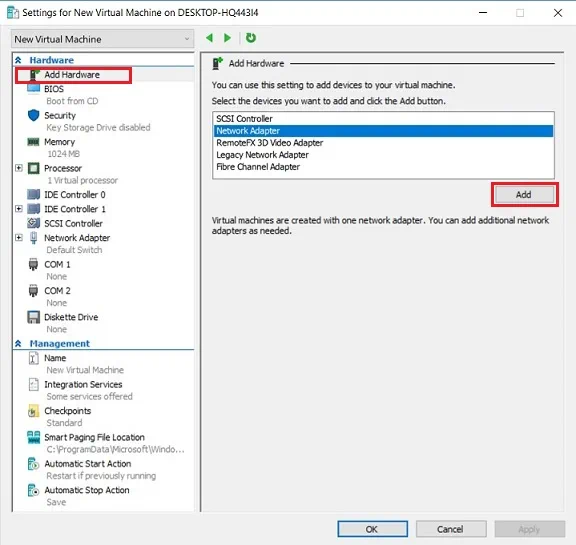
- Je wordt doorgestuurd naar de sectie Netwerkadapter waar je een nieuwe Hyper-V-netwerkadapter kunt configureren door een virtuele switch te kiezen om mee te verbinden, door VLAN-identificatie in te schakelen en VLAN-ID op te geven, en door het maximale en minimale bandbreedtegebruik te specificeren.
Je kunt ook de Hyper-V-netwerkadapter verwijderen door op Verwijderen te klikken.
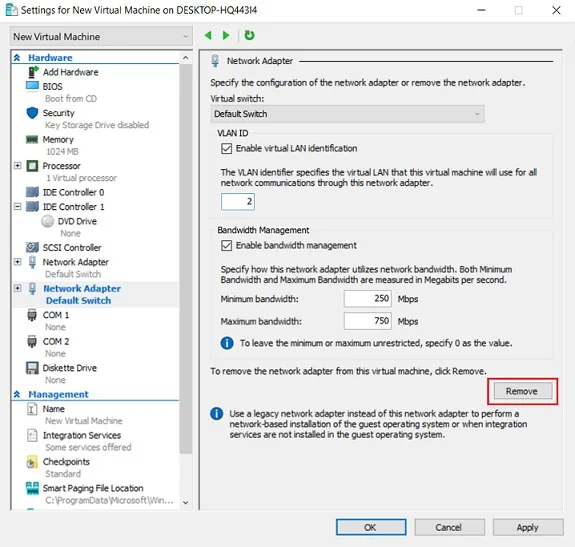
- Klik op Toepassen om wijzigingen op te slaan.
Bovendien kun je in Hyper-V Manager hardwareversnellingsinstellingen wijzigen en meer geavanceerde functies inschakelen.
- Dubbelklik op Netwerkadapter onder de Hardware sectie. Selecteer Hardwareversnelling. Hier kunt u Virtual Machine Queue (VMQ) en IPsec taakafhandeling inschakelen, evenals het maximum aantal Offloaded SA (beveiligingsassociaties) specificeren.
Hyper-V Virtual Machine Queue is een hardware virtualisatietechnologie die ervoor zorgt dat netwerkgegevens rechtstreeks naar het gedeelde geheugen van de VM worden overgebracht. IPsec is het beveiligingsprotocol dat wordt gebruikt voor het versleutelen van netwerkgegevensuitwisseling.
Met IPsec-taakafhandeling ingeschakeld, kunt u IPsec-gerelateerde taken uitbesteden aan een netwerkadapter om hardwarebronnen niet te overbelasten.
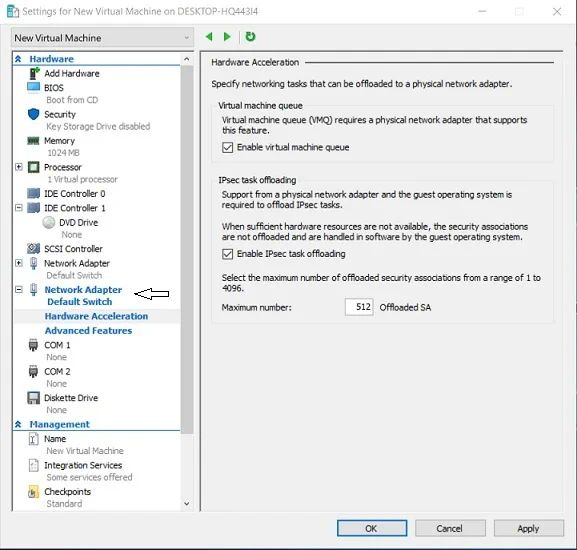
- Klik op Toepassen om wijzigingen op te slaan.
- Selecteer Geavanceerde functies om de geavanceerde functies in te stellen op de virtuele netwerkadapter. Ze omvatten MAC-adres, DHCP-guard, Router-guard, Beveiligd netwerk, Poortspiegeling en NIC-teaming. Elke functie wordt vergezeld door een korte beschrijving van hoe deze kan worden gebruikt. Lees ze door en beslis welke functies moeten worden ingeschakeld.
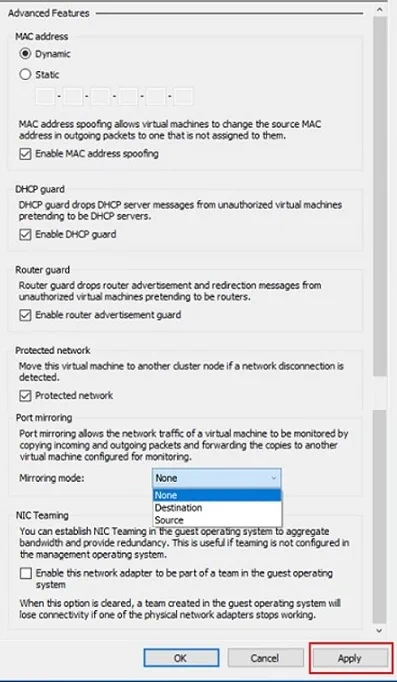
- Vink de vereiste vakjes aan en klik op Toepassen om de wijzigingen op te slaan.
Het beheren van Hyper-V netwerkadapters met PowerShell
Zoals te zien is, zijn de configuratieopties in Hyper-V Manager vrij beperkt. Bovendien kunt u met behulp van de GUI alleen Hyper-V netwerkadapters instellen voor gast-VM’s, en niet voor het beheer-OS. Om deze reden kan PowerShell worden gebruikt om geavanceerdere functionaliteit en meerdere configuratieopties te bieden. Laten we eens kijken hoe Hyper-V netwerkadapters kunnen worden beheerd in PowerShell.
Maak Hyper-V netwerkadapters aan
Merk op dat om de PowerShell-cmdlets te laten werken, je PowerShell moet uitvoeren in de administrator-modus. Om dit te doen, typ PowerShell in de zoekbalk, klik met de rechtermuisknop op het PowerShell-pictogram en selecteer Uitvoeren als Administrator.
Voeg het Add-VMNetworkAdapter cmdlet in om een nieuwe virtuele netwerkadapter toe te voegen aan een Hyper-V VM. Hieronder staat een voorbeeld van hoe je dit cmdlet kunt gebruiken:
Add-VMNetworkAdapter -VMName DemoVM -SwitchName DemoVSwitch –Name ‘Demo Network Adapter’
Het volgende voorbeeld laat zien hoe je een tweede virtuele netwerkadapter kunt toevoegen in het beheer-OS:
Add-VMNetworkAdapter -ManagementOS -Name 'Tweede netwerkadapter'
Verbinding maken of verbreken van Hyper-V netwerkadapters
De cmdlet Connect-VMNetworkAdapter maakt het mogelijk om een virtuele netwerkadapter aan te sluiten op een virtuele switch naar keuze. Het onderstaande voorbeeld laat zien hoe je één virtuele switch (Standaard switch) kunt toevoegen aan twee VM’s (DemoVM en Nieuwe virtuele machine) tegelijk. Zorg ervoor dat geen van de VM’s in uitvoerende staat is.
Connect-VMNetworkAdapter -VMName DemoVM, 'Nieuwe virtuele machine' -SwitchName 'Standaard Switch'
Om een Hyper-V netwerkadapter los te koppelen van een virtuele switch of Ethernet resource pool, kan de cmdlet Disconnect-VMNetworkAdapter worden gebruikt. Het volgende script stelt je in staat om alle netwerkadapters los te koppelen van een enkele VM met de naam DemoVM:
Disconnect-VMNetworkAdapter -VMName DemoVM
Dit PowerShell-script kan worden gebruikt om alle virtuele netwerkadapters los te koppelen die zijn aangesloten op een virtuele switch Standaard Switch in alle VM’s in de Hyper-V omgeving.
Get-VMNetworkAdapter -VMName *| Where-Object {$_.SwitchName -eq 'Standaard Switch'} | Disconnect-VMNetworkAdapter
Met PowerShell kun je nog preciezer zijn in je configuraties. Als je alle netwerkadapters wilt loskoppelen die zijn verbonden met een specifieke virtuele switch (Standaard Switch) die worden uitgevoerd op een bepaalde VM (DemoVM), gebruik dan de onderstaande cmdlet:
Get-VMNetworkAdapter -VMName DemoVM | Where-Object {$_.SwitchName -eq ‘Default Switch’} | Disconnect-VMNetworkAdapter
“`
Hyper-V netwerkadapters ophalen
Deze PowerShell-scripts kunnen worden gebruikt om toegang te krijgen tot informatie over de virtuele netwerkadapters die aanwezig zijn op een bepaalde VM, op het beheer-OS, of op alle VM’s evenals het beheer-OS dat in de virtuele omgeving wordt uitgevoerd. Alle cmdlets worden hieronder gepresenteerd:
- Voor een enkele VM:
Get-VMNetworkAdapter -VMName DemoVM
- Voor het beheer-OS:
Get-VMNetworkAdapter -ManagementOS
- Voor alle VM’s in de Hyper-V-omgeving, inclusief het beheer-OS:
Get-VMNetworkAdapter -All
Als het laatste script correct is geïmplementeerd, ziet u het volgende scherm met informatie over uw Hyper-V-netwerkadapters:
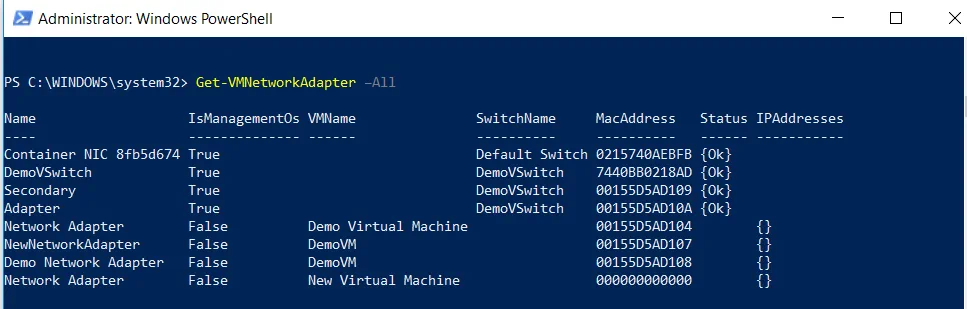
Hyper-V netwerkadapters verwijderen
Deze cmdlet wordt gebruikt om een of meer virtuele netwerkadapters te verwijderen uit een VM, evenals uit het beheer-OS.
In het volgende voorbeeld wordt de netwerkadapter NewNetworkAdapter verwijderd uit een VM met de naam DemoVM:
Remove-VMNetworkAdapter -VMName DemoVM -VMNetworkAdapterName NewNetworkAdapter
Het volgende voorbeeld laat zien hoe u de netwerkadapter Secondary kunt verwijderen uit het beheer-OS:
Remove-VMNetworkAdapter -ManagementOs -Name Secondary
Hyper-V netwerkadapters hernoemen
U kunt ook een Hyper-V-netwerkadapter van een specifieke VM of van het beheerbesturingssysteem hernoemen:
Hernoem-VMNetworkAdapter -VMName DemoVM -NewName 'Netwerkadapter 2019'
In Hyper-V Manager kunt u controleren of alle netwerkadapters van een VM met de naam DemoVM succesvol zijn hernoemd.
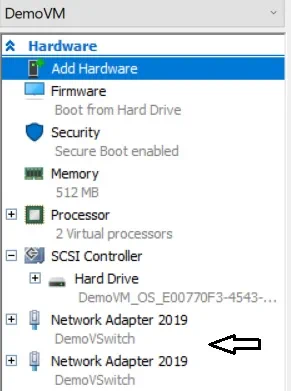
Om een nieuwe naam te geven aan een netwerkadapter (Netwerkadapter 2019) van een specifieke VM (DemoVM), voert u het volgende script uit:
Hernoem-VMNetworkAdapter -VMName DemoVM -Name 'Netwerkadapter 2019' -NewName 'Hyper-V-netwerkadapter'
De volgende cmdlet kan u helpen bij het hernoemen van een netwerkadapter van het beheerbesturingssysteem.
Hernoem-VMNetworkAdapter -ManagementOs -Name Adapter -NewName 'Communicatiekanaal'
Hyper-V-netwerkadapters instellen
In dit gedeelte worden verschillende cmdlets vermeld die kunnen worden gebruikt om de functies van de Hyper-V-netwerkadapter in een Hyper-V-VM of het beheerbesturingssysteem te configureren. Het verkennen van alle configuratieopties tot in detail kan veel tijd in beslag nemen. Daarom zullen we alleen enkele functies bespreken die kunnen worden ingeschakeld via PowerShell.
U kunt bijvoorbeeld DHCP Guard inschakelen door het volgende script uit te voeren. DHCP Guard wordt gebruikt om het systeem te beschermen tegen ongeautoriseerde toegang vanuit het gast-OS.
Set-VMNetworkAdapter -VMName DemoVM -DhcpGuard Aan
Daarnaast kunt u Port Mirroring inschakelen, waarmee u de netwerkpakketten van een virtuele netwerkadapter kunt kopiëren en naar een andere kunt verzenden. Er zijn twee mirroringsmodi: Bron en Bestemming. Door de Bronmodus te selecteren, komen we overeen dat het netwerkverkeer van deze specifieke netwerkadapter wordt gekopieerd en verzonden naar de bewakings-VM. De netwerkadapter van die VM krijgt een Bestemmingsmirroringmodus toegewezen. Let op dat aan elke Bronnetwerkadapter een Bestemmingsnetwerkadapter moet worden toegewezen om deze functie te laten werken.
Om Port Mirroring in een Bronmodus in te schakelen, voert u het volgende script uit:
Set-VMNetworkAdapter -VMName DemoVM –Name ‘Hyper-V-netwerkadapter’ -PortMirroring Bron
Deze cmdlet schakelt de Port Mirroring-functie in op de VM met de naam DemoVM en wijst de virtuele netwerkadapter de rol van bron toe.
In het volgende voorbeeld is de virtuele netwerkadapter met de naam Monitoring geconfigureerd als het bestemmingspunt voor port mirroring. Als gevolg hiervan zal een VM met de naam DemoVM (‘Bron’) al het netwerkverkeer van de VM met de naam ‘New Virtual Machine’ (Bestemming) bewaken.
Set-VMNetworkAdapter -VMName ‘New Virtual Machine’ -Name Monitoring -PortMirroring Bestemming
De volgende cmdlet kan worden gebruikt om VLAN-identificatie in te schakelen en een specifieke VLAN-ID toe te wijzen:
Set-VMNetworkAdapterVlan -VMName DemoVM -VMNetworkAdapterName ‘Hyper-V-netwerkadapter’ -Access -VlanId 20
In dit geval wordt VLAN-tagging ingeschakeld op een specifieke Hyper-V-netwerkadapter (Hyper-V-netwerkadapter) die is verbonden met een bepaalde VM (DemoVM).
Of, als je VLAN-tagging wilt uitschakelen, typ dan deze cmdlet:
Set-VMNetworkAdapterVlan -VMName DemoVM -VMNetworkAdapterName 'Hyper-V-netwerkadapter' -Untagged
Het belangrijkste voordeel van de PowerShell-cmdlets is dat je ze op elke gewenste manier kunt ordenen en uitgebreide scripts kunt maken. Met hun hulp kun je het proces van het beheren en configureren van je Hyper-V-omgeving aanzienlijk optimaliseren.
Hoe Hyper-V-omgeving beschermen met NAKIVO Backup & Replication
NAKIVO Backup & Replication is een betrouwbare en kosteneffectieve oplossing die 24/7 bescherming van je virtuele omgeving kan bieden, terwijl wordt gegarandeerd dat je meest gevoelige gegevens en missiekritieke toepassingen snel kunnen worden hersteld, zelfs in geval van een ramp. NAKIVO Backup & Replication bevat een uitgebreide set tools waarmee snelle en efficiënte back-up, replicatie en systeemherstel mogelijk zijn.
Met deze oplossing kun je de prestaties van je back-up- en replicatietaken aanzienlijk verbeteren, met name door netwerkoperaties binnen je infrastructuur te optimaliseren. Hiervoor biedt NAKIVO Backup & Replication de volgende functies:
- Netwerkversnelling maakt gebruik van verkeersvermindering en gegevenscompressietools, waardoor u aanzienlijk de hoeveelheid gegevens die over het WAN worden verzonden, kunt verminderen. Dergelijke resultaten worden bereikt door het gebruik van twee Transporters, die zijn geïnstalleerd op beide locaties (bron en doel). De Transporter op de bronlocatie comprimeert VM-gegevens voordat ze over het netwerk worden verzonden, terwijl de Transporter op de doellocatie de ontvangen gegevens decomprimeert. Als gevolg hiervan kan de snelheid van VM-back-up- en replicatietaken aanzienlijk worden verhoogd en kan de netwerkbelasting worden verminderd.
- Geavanceerde bandbreedtebeperking stelt u in staat om limieten voor gegevensoverdrachtsnelheden in te stellen om te bepalen hoeveel bandbreedte kan worden gebruikt door bepaalde gegevensbeschermingstaken. Hiervoor moet u wereldwijde of per-taakregels maken die zouden bepalen hoeveel bandbreedte wordt verbruikt tijdens back-upbewerkingen. Deze regels kunnen worden toegepast op verschillende gegevensbeschermingstaken en op verschillende schema’s. Met deze functie kunt u ervoor zorgen dat uw netwerken zelfs tijdens kantooruren niet overbelast raken.
- Netwerk in kaart brengen en Re-IP worden gebruikt bij replicatie, failover en sitehersteltaken wanneer de bronsite en de doelsite zijn verbonden met verschillende netwerken en verschillende IP-adressen hebben. Om problemen te vermijden tijdens het herstel na een ramp, moet u netwerkmapping en Re-IP-regels maken. Deze regels zorgen ervoor dat bronvirtuele netwerken kunnen worden toegewezen aan geschikte doelvirtuele netwerken, terwijl bron-IP-adressen kunnen worden toegewezen aan doel-IP-adressen tijdens een DR-gebeurtenis. Deze functies stellen u in staat om het proces van netwerkconfiguratie efficiënt te optimaliseren en te automatiseren.
Source:
https://www.nakivo.com/blog/hyper-v-network-adapters-what-why-and-how/













